 Das Werkzeug Punkt-Cluster suchen findet Cluster aus Punkt-Features im Datenrauschen des Umfeldes basierend auf deren räumlicher Verteilung.
Das Werkzeug Punkt-Cluster suchen findet Cluster aus Punkt-Features im Datenrauschen des Umfeldes basierend auf deren räumlicher Verteilung.
Workflow-Diagramm
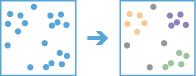
Durchführen von Analysen mit GeoAnalytics Tools
Mit GeoAnalytics Tools durchgeführte Analysen werden mittels verteilter Verarbeitung auf mehreren ArcGIS GeoAnalytics Server-Computern und Kernen durchgeführt. GeoAnalytics Tools und Standard-Feature-Analysewerkzeuge in ArcGIS Enterprise verfügen über verschiedene Parameter und Funktionen. Weitere Informationen zu diesen Unterschieden finden Sie unter Unterschiede zwischen Feature-Analysewerkzeugen.
Beispiel
Eine gemeinnützige Organisation untersucht eine bestimmte durch Schädlinge übertragene Krankheit und verfügt über ein Punkt-Dataset, das Haushalte in einem Untersuchungsgebiet darstellt, von denen einige betroffen sind und andere nicht. Mithilfe des Werkzeugs Punkt-Cluster suchen kann ein Analyst die Cluster betroffener Haushalte ermitteln, um einen Bereich besser aufzeigen und mit der Behandlung und Vernichtung krankheitsübertragender Erreger beginnen zu können.
Verwendungshinweise
Die Eingabe für Punkt-Cluster suchen ist ein einzelner Punkt-Layer.
Mit dem Parameter Zu verwendende Methode der Cluster-Bildung auswählen wird festgelegt, ob der Algorithmus "Definierte Entfernung" oder der Algorithmus "Automatische Anpassung" für die Cluster-Bildung verwendet wird. "Definierte Entfernung (DBSCAN)" findet anhand einer angegebenen Suchentfernung Cluster aus Punkten in enger Nachbarschaft. "Automatische Anpassung (HDBSCAN)" findet Cluster aus Punkten ähnlich wie DBSCAN, verwendet aber variierende Suchbereiche, sodass auch Cluster mit variierenden Dichten basierend auf der Cluster-Wahrscheinlichkeit (oder Stabilität) gefunden werden können.
Alle Ergebnisse enthalten ein Feld namens CLUSTER_ID, das angibt, welchem Cluster das jeweilige Feature angehört, und ein Feld namens COLOR_ID, das eine Beschriftung zum Darstellen der Ergebnisse ist, sodass sich jeder Cluster visuell von seinen benachbarten Clustern unterscheidet. Bei beiden Feldern gibt der Wert "-1" an, dass ein Feature als Rauschen gekennzeichnet ist.
Wird Automatische Anpassung (HDBSCAN) als Methode der Cluster-Bildung verwendet, enthalten die Ergebnisse außerdem die folgenden Felder:
- PROB: Die Wahrscheinlichkeit, mit der ein Feature in den zugewiesenen Cluster gehört.
- OUTLIER: Die Wahrscheinlichkeit, mit der ein Feature im eigenen Cluster ein Ausreißer ist. Je größer der Wert, umso wahrscheinlicher ist das Feature ein Ausreißer.
- EXEMPLAR: Gibt an, welche Features für die einzelnen Cluster am repräsentativsten sind. Diese Features sind durch den Wert 1 gekennzeichnet.
- STABILITY: Das Vorhandensein der einzelnen Cluster in einem Maßstabsbereich. Je größer der Wert, umso größer ist der Bereich der Abstandsmaßstäbe, in dem sich ein Cluster befindet.
Der Parameter Minimale Anzahl von Punkten, die als Cluster gelten wird je nach ausgewählter Methode der Cluster-Bildung auf unterschiedliche Weise verwendet:
- Definierte Entfernung (DBSCAN): Legt die Anzahl der Features fest, die sich innerhalb eines Suchbereichs von einem Punkt befinden müssen, damit dieser als Ausgangspunkt für die Cluster-Bildung verwendet werden kann. Die Ergebnisse können Cluster enthalten, deren Feature-Anzahl geringer ist als dieser Wert. Die Entfernung des Suchbereichs wird anhand des Parameters Suchbereich begrenzen auf definiert.
- Automatische Anpassung (HDBSCAN): Legt die Anzahl der Features fest, die sich in der Nachbarschaft jedes Punktes befinden (einschließlich des Punktes selbst), die beim Schätzen der Dichte berücksichtigt werden. Diese Zahl entspricht gleichzeitig der beim Extrahieren von Clustern zulässigen Mindestgröße für Cluster.
Wird der HDBSCAN-Algorithmus mit einem Eingabe-Layer verwendet, der mehr als 3 Millionen Features enthält, kann das Werkzeug möglicherweise nicht ausgeführt werden, es sei denn, Ihr Administrator erhöht den Wert des Parameters javaHeapSize für den Geoverarbeitungsservice "GeoAnalyticsTools". Pro 3 Millionen Features ist ein Heap-Speicher von ca. 2 GB erforderlich. Der durch javaHeapSize festgelegte RAM sollte zusätzlich zu den normalerweise vom GeoAnalytics Server benötigten 16 GB auf jedem GeoAnalytics Server-Computer verfügbar sein. Wenn Sie beispielsweise 9 Millionen Features mit HDBSCAN clustern möchten, sollten Sie javaHeapSize mindestens auf 6144 MB oder 6 GB festlegen. In diesem Fall sollten auf jedem GeoAnalytics Server-Computer insgesamt mindestens 22 GB RAM verfügbar sein.
Weitere Informationen zur Funktionsweise der Dichte-basierten Cluster-Bildung finden Sie in der ArcGIS Pro-Dokumentation.
Beispiel für ArcGIS API for Python
Das Werkzeug "Punkt-Cluster suchen" ist über ArcGIS API for Python verfügbar.
In diesem Beispiel werden Cluster aus Einzelhandelsstandorten gesucht.
# Import the required ArcGIS API for Python modules import arcgis from arcgis.gis import GIS from arcgis.geoanalytics import analyze_patterns
# Connect to your ArcGIS Enterprise portal and check that GeoAnalytics is supported portal = GIS("https://myportal.domain.com/portal", "gis_publisher", "my_password", verify_cert=False) if not portal.geoanalytics.is_supported():
print("Quitting, GeoAnalytics is not supported") exit(1)
# Find the big data file share dataset you're interested in using for analysis search_result = portal.content.search("", "Big Data File Share")
# Look through search results for a big data file share with the matching name bd_file = next(x for x in search_result if x.title == "bigDataFileShares_RetailLocation")
# Look through the big data file share for points of sale pos = next(x for x in bd_file.layers if x.properties.name == "POS")
# Set the tool environment settings arcgis.env.verbose = True
# Run the tool Find Point Clusters output = analyze_patterns.find_point_clusters(pos, 10, "Kilometers", "POS_Clusters")
# Visualize the tool results if you are running Python in a Jupyter Notebook processed_map = portal.map('USA') processed_map.add_layer(output) processed_mapÄhnliche Werkzeuge
Verwenden Sie das Werkzeug Punkt-Cluster suchen, um Cluster aus Punkt-Features im Datenrauschen des Umfeldes basierend auf deren räumlicher Verteilung zu finden. Andere Werkzeuge, die nützlich sein können:
Map Viewer-Analysewerkzeuge
Wenn Sie ermitteln möchten, ob statistisch signifikante Cluster im räumlichen Muster Ihrer Daten vorhanden sind, dann verwenden Sie das Werkzeug Hot-Spots suchen.
Wenn Sie eine Dichtekarte Ihrer Punkt- oder Linien-Features erstellen möchten, dann verwenden Sie das Werkzeug Dichte berechnen.
Wenn Sie ermitteln möchten, ob statistisch signifikante Ausreißer im räumlichen Muster Ihrer Daten vorhanden sind, dann verwenden Sie das Werkzeug Ausreißer suchen.
ArcGIS Desktop-Analysewerkzeuge
Das Geoverarbeitungswerkzeug Dichte-basierte Cluster-Bildung erfüllt dieselbe Funktion wie Punkt-Cluster suchen.
Das GeoAnalytics Tools Punkt-Cluster suchen ist in ArcGIS Pro verfügbar.